在日常办公或学习中,我们经常需要处理中文文档,尤其是涉及汉语拼音的内容。比如制作教学课件、儿童读物或语言学习资料时,拼音的正确标注显得尤为重要。其中,为拼音添加声调符号是不可或缺的一步。在WPS这款常用的办公软件中,如何给拼音加上声调呢?
WPS文字处理软件内置了“拼音指南”功能,可以方便地为汉字添加带声调的拼音。具体操作步骤如下:首先选中需要标注拼音的汉字,然后点击菜单栏中的“开始”选项卡,在“字体”区域找到并点击“拼音指南”按钮(部分版本可能在“中文版式”下)。在弹出的窗口中,系统会自动识别并显示对应的拼音,并带有正确的声调符号。确认无误后点击“确定”,拼音就会自动出现在文字上方。
如果只需要对个别词语进行标注,或者希望更灵活地控制拼音格式,可以选择手动输入的方式。在输入拼音时,直接使用标准的带声调写法,如“mā、má、mǎ、mà”。需要注意的是,这种方式适合少量内容的编辑,对于大段文字效率较低。
现代中文输入法大多支持拼音输入,并能自动带上声调。例如搜狗拼音、百度输入法等,只需切换到拼音输入状态,输入对应的字母,选择带有正确声调的拼音即可。这样可以在输入阶段就完成带声调拼音的录入,提高工作效率。
为了让拼音看起来更清晰美观,还可以调整字体大小和样式。通常建议将拼音字体设置为“Arial Unicode MS”或“Microsoft YaHei”,这些字体对声调符号的支持较好。适当调整拼音与正文的间距和位置,也能提升整体排版效果。
在WPS中为拼音添加声调的方法多样,既可以借助内置功能快速实现,也可以通过手动输入或输入法辅助完成。根据实际需求选择合适的方式,不仅能提高工作效率,还能确保拼音标注的专业性和准确性。掌握这些技巧,对于从事教育、出版、语言学习等相关工作的用户来说非常实用。
本文是由懂得生活网(dongdeshenghuo.com)为大家创作
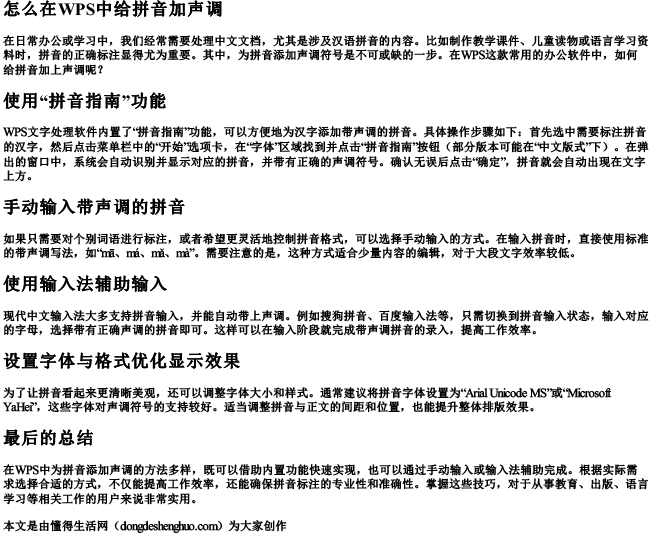
懂得生活网为大家提供:生活,学习,工作,技巧,常识等内容。
